Linux是一种自由和开放源码的类Unix操作系统,存在着许多不同的Linux版本,但它们都使用了Linux内核。Linux可安装在各种计算机硬件设备中,比如手机、平板电脑、路由器、视频游戏控制......
2016-08-03 200 操作系统
从Win7升级Win10系统的用户肯定很怀念Win7桌面小工具吧?其实借助一款名为Windows Desktop gadgets的小工具,我们可以轻松地为Win10添加桌面小工具,效果和Windows7一样。下面就来分享一下使用Windows Desktop gadgets为Win10添加桌面小工具的方法:
首先到官网Gadgets Revived下载Windows Desktop gadgets,或者直接点击下载。
解压下载的zip压缩包后(Win10自带的解压zip压缩文件的方法),双击DesktopGadgetsRevived-2.0.exe打开Windows Desktop gadgets安装向导。如图:

按照提示下一步直到安装完成。
然后在Win10桌面上点击右键,你就会在弹出的右键菜单中看到“小工具”选项。如图:
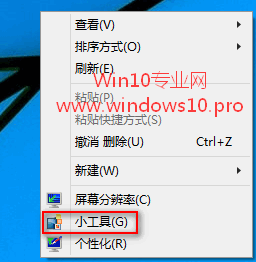
点击即可打开“小工具库”窗口。如图:
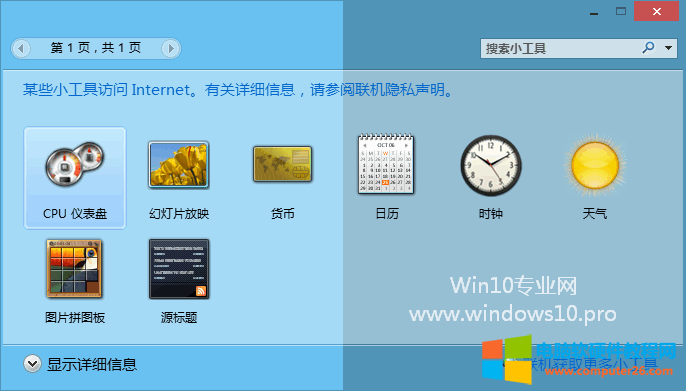
在想要添加到桌面的小工具上点击右键,选择“添加”即可把该小工具添加到Win10桌面右边栏。如图:

点击“小工具库”窗口底部的“联机获取更多小工具”即可打开Gadgets Revived网站下载其中的各式各样的小工具,下载下来的小工具安装文件为.gadget格式,双击运行会打开如下图所示的安全警告窗口“无法验证此发布者。你确实要安装此小工具吗?”
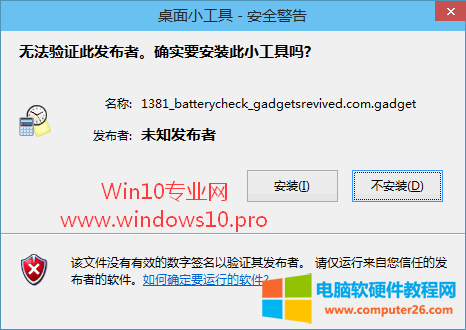
点击“安装”即可把这个小工具添加到Win10桌面右侧,并同时显示在“小工具库”窗口中。
如果不想使用某款小工具了,把鼠标移动到桌面右侧的某个小工具上,点击“关闭”按钮,即可从Win0桌面删除。在“小工具库”窗口中的某个小工具上点击右键,选择“卸载”则可把小工具从系统中彻底移除。
标签: win10
相关文章

Linux是一种自由和开放源码的类Unix操作系统,存在着许多不同的Linux版本,但它们都使用了Linux内核。Linux可安装在各种计算机硬件设备中,比如手机、平板电脑、路由器、视频游戏控制......
2016-08-03 200 操作系统

关于windows8.1如何连接WiFi下面就教大家两种常用的方法。 windows8.1连接wifi的第一种方法 第一步:点击屏幕右下角的像网络打着黄色叹号的图标。 第二步:在弹出的右侧栏中选中你所需要......
2022-07-30 210 win8下载